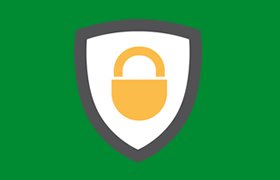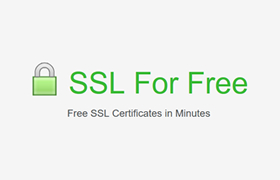随着网站SSL证书的应用流行,我们越来越多的网站开始安装和尝试安装使用SSL证书,虽然在中文网站中还没有得到普遍的使用,但是英文网站、用户交互类型的信息传递类网站都开始陆续使用SSL证书HTTPS网址形式。对于我们个人用户来说,即便现在大部分SSL证书相对前几年都便宜很多,但好歹也需要几美金一年。
本着在不需要费多少精力和时间成本的前提下,如果有免费工具还是尽量的使用,在免费SSL证书中Let's Encrypt算是一款知名度较高且得到众多主流网站、浏览器支持和兼容的产品。在之前的"实战申请Let's Encrypt永久免费SSL证书过程教程及常见问题"文章中,老左有分享过直接从官方提供的教程获取SSL证书以及部署到VPS服务器的过程。
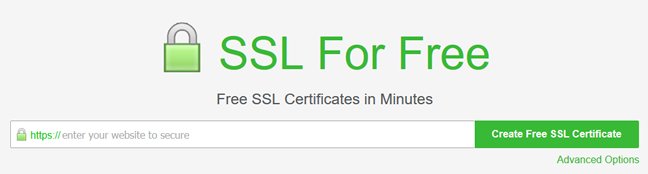
在这篇文章中,老左有看到一款在线SSL For Fress工具,可以较为方便的直接通过可视化方式获取SSL证书,这样我们部署到虚拟主机管理面板中,比如cPanel、Plesk面板中的站点部署还是比较方便的。
第一、SSL For Free工具官方网站
网址:https://www.sslforfree.com/
第二、获取SSL证书步骤
1、输入域名获取
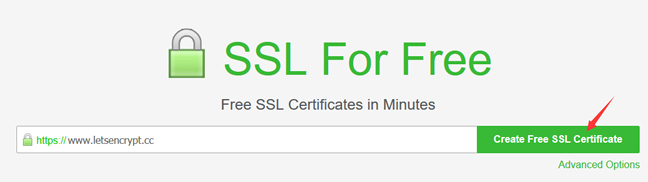
我们在登录上面SSL For Free工具网站之后,可以看到一个搜索框的位置,输入我们需要获取SSL证书的网址。然后点击后面的Create Free SSL Certificate按钮。
2、选择验证方式
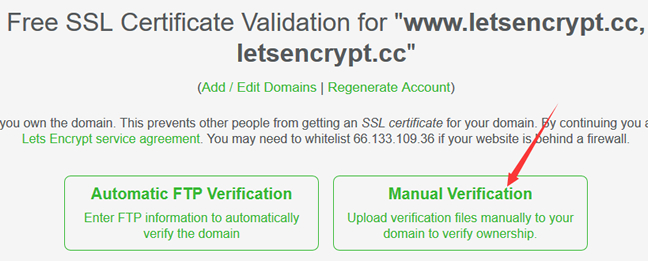
这里需要验证所有权信息,有FTP上传自动验证,也有手工验证方式。这里老左采用稍微有步骤进度的手工验证方式,我们可以详细的看清楚具体需要做哪些事情,我们也可以选择速度较好的自动FTP验证方式。
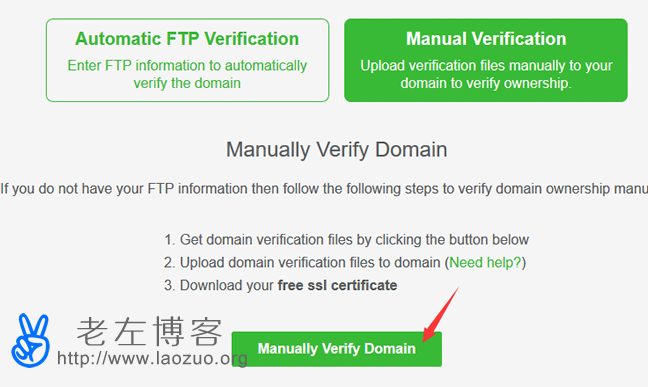
3、手工验证域名所有权
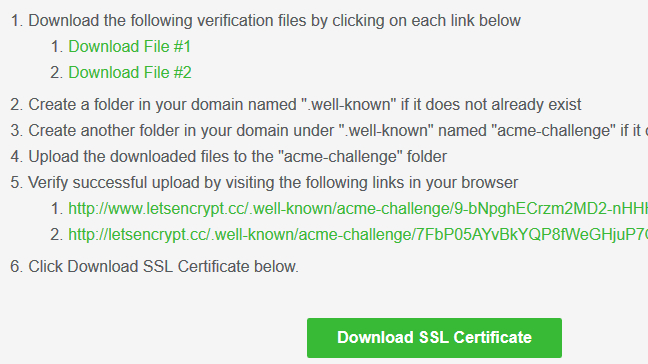
根据提示的步骤我们从1-6步骤进行,下载文件,然后对应添加文件夹,然后激活验证链接。
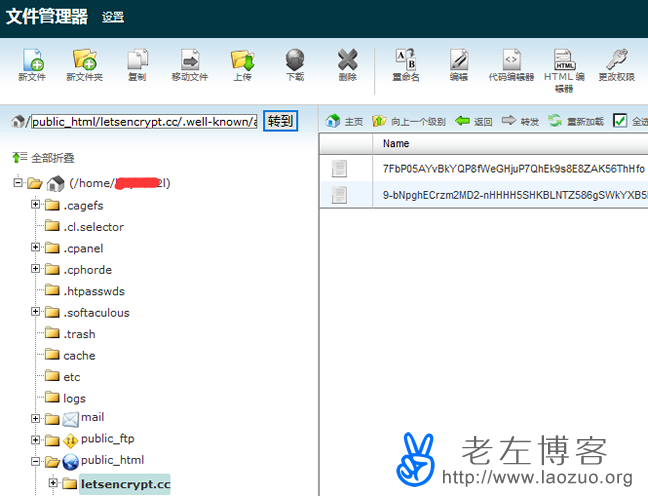
如果一切都没有问题,我们点击DownLoad SSL Certificate按钮才可以进行下一步。
4、生成SSL证书过程
如果我们上面一步文件存放过程没有问题,才可以看到这一步。
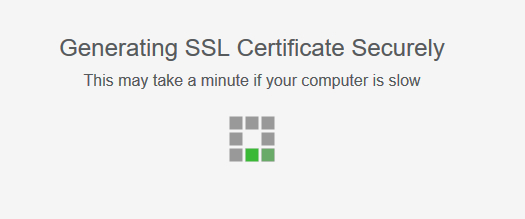
5、获取证书文件及设定到期通知
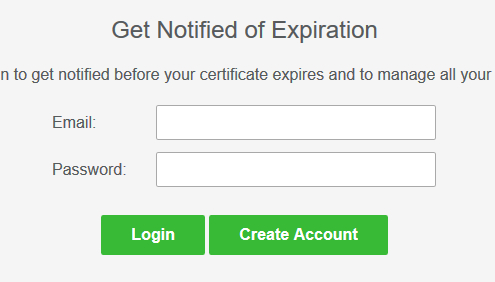
这里我们可以看到登录界面,因为Let's Encrypt证书是90天一个周期的,如果我们需要继续使用到期之前直接激活续费继续可以用90天,这里我们需要输入邮箱和密码,然后创建一个账户,这样到时候会通知我们去续约。
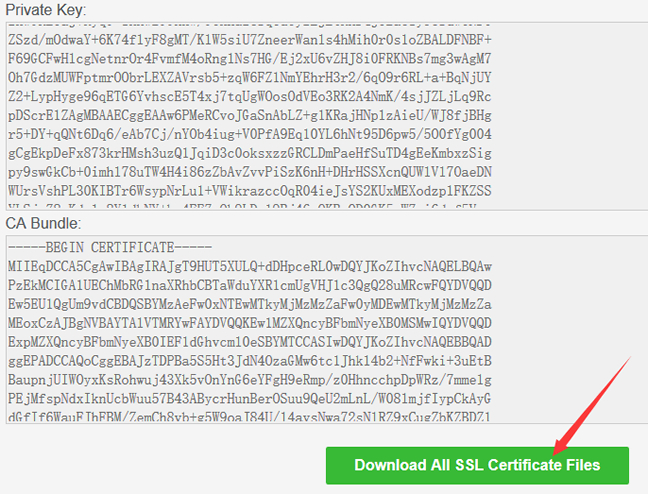
然后我们可以将Privacy Key、CA_bundle.crt 和 certificate.crt三个证书文件打包下载下来。这样我们可以应用到其他的配置环境中。
总结,这样的方法是不是很方便,完全图形化界面可以获取到Let's Encrypt免费SSL证书,比我们一步步通过服务器或者其他脚本获取简单很多,只需要几分钟完全可以搞定。
 老左笔记
老左笔记